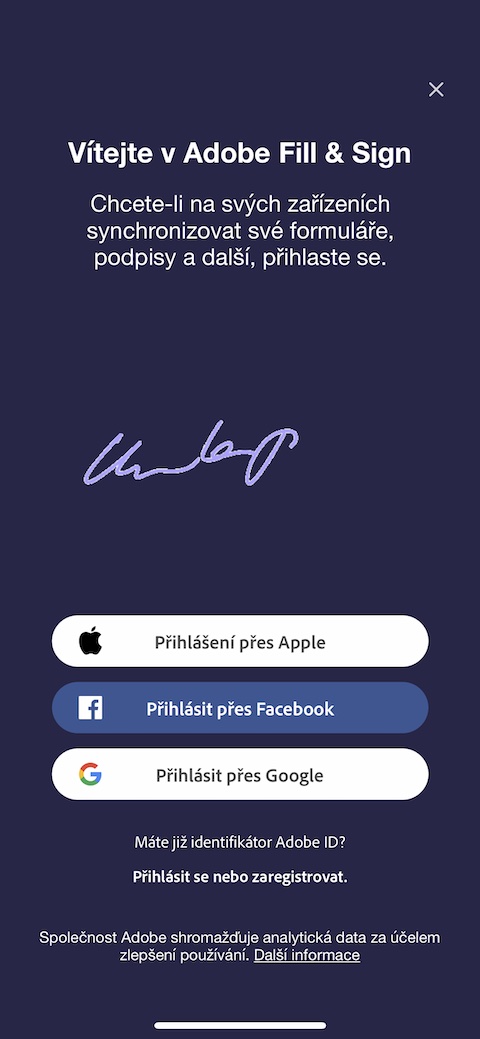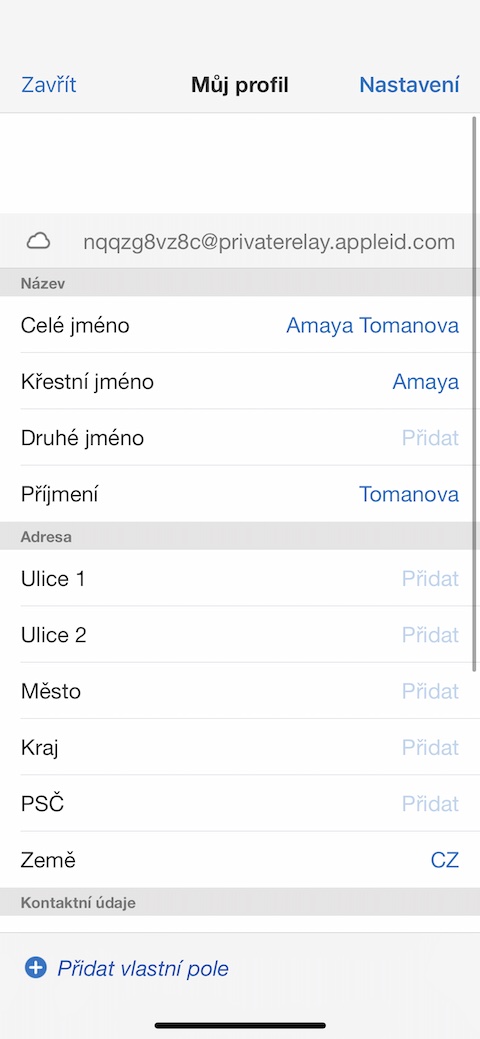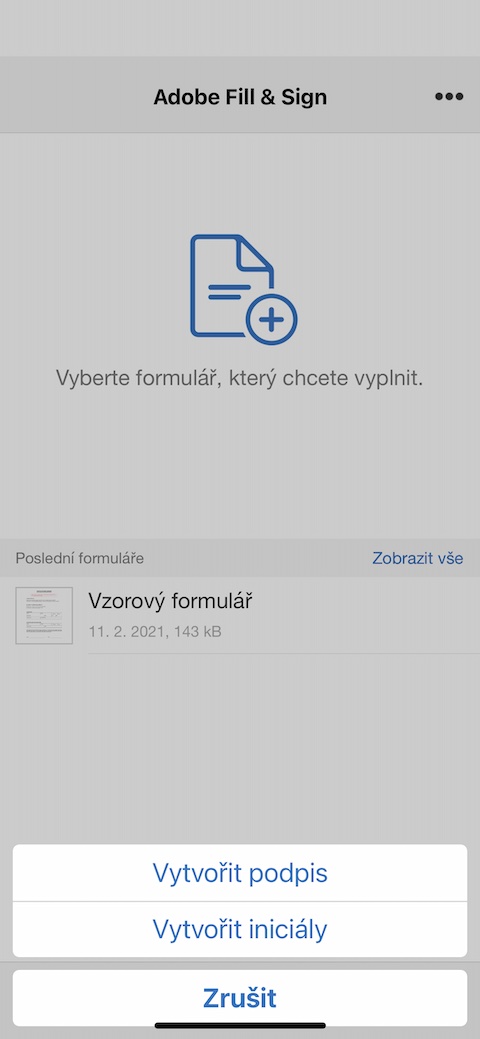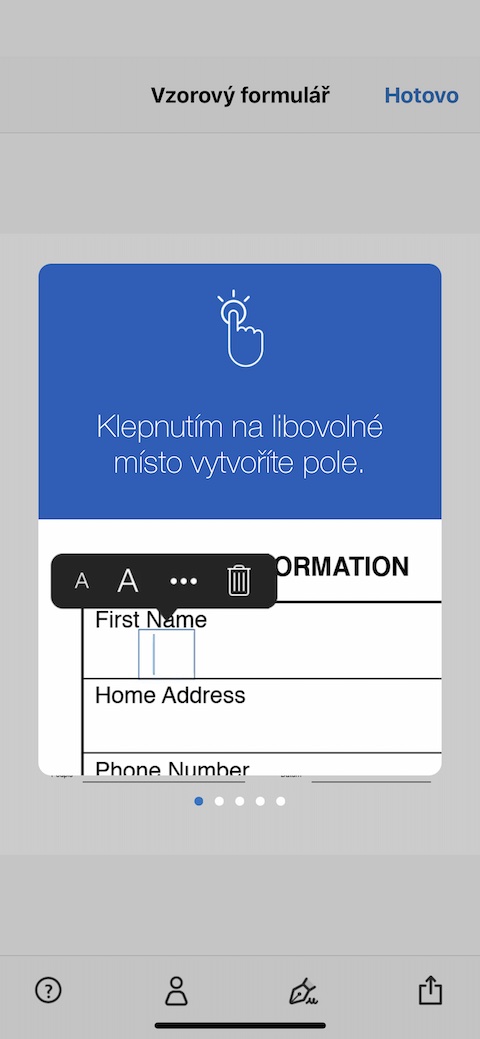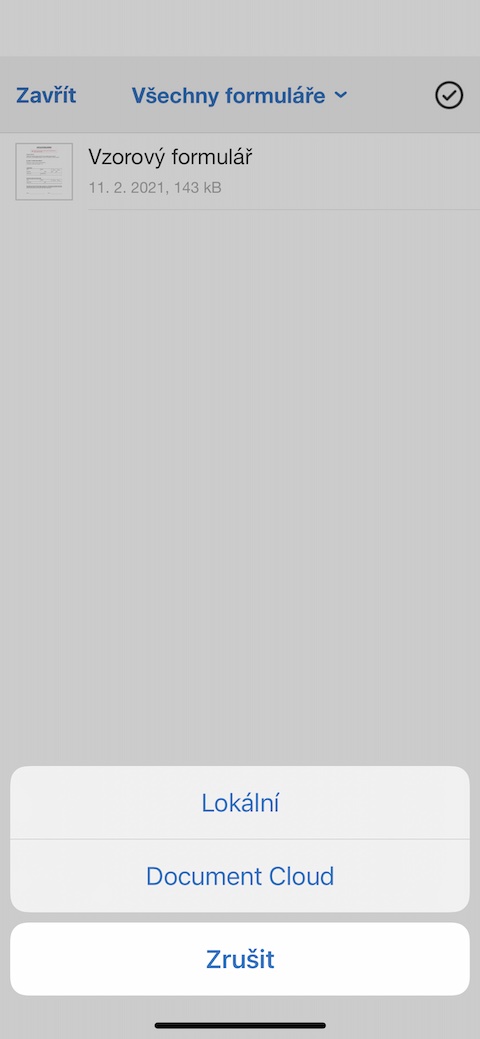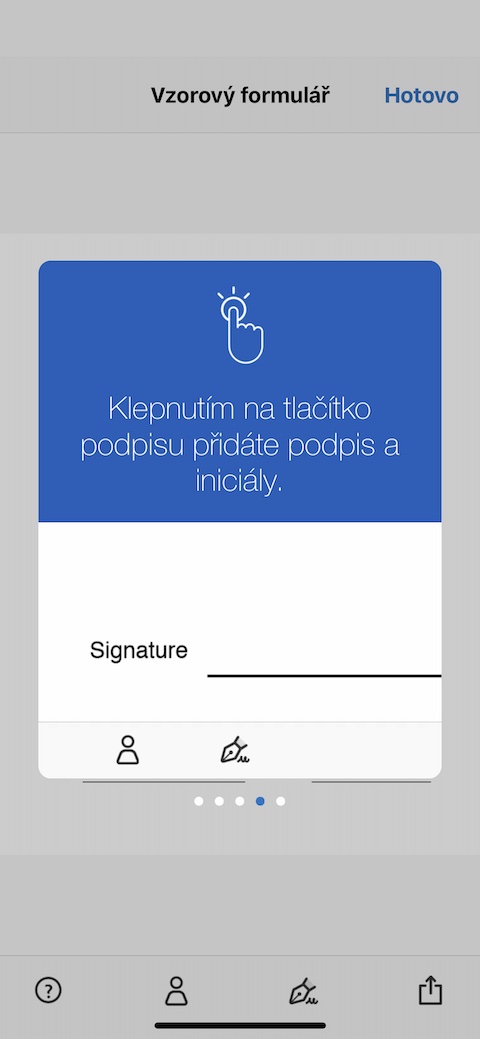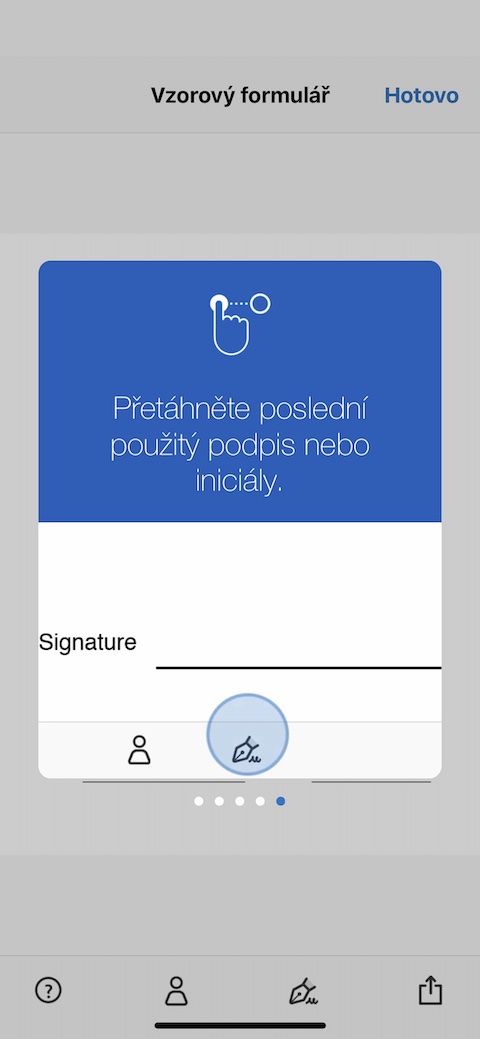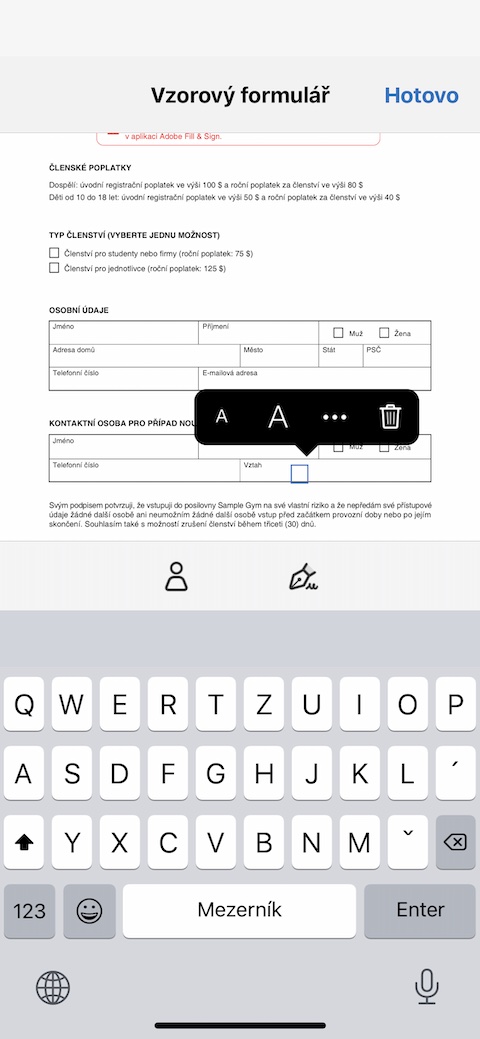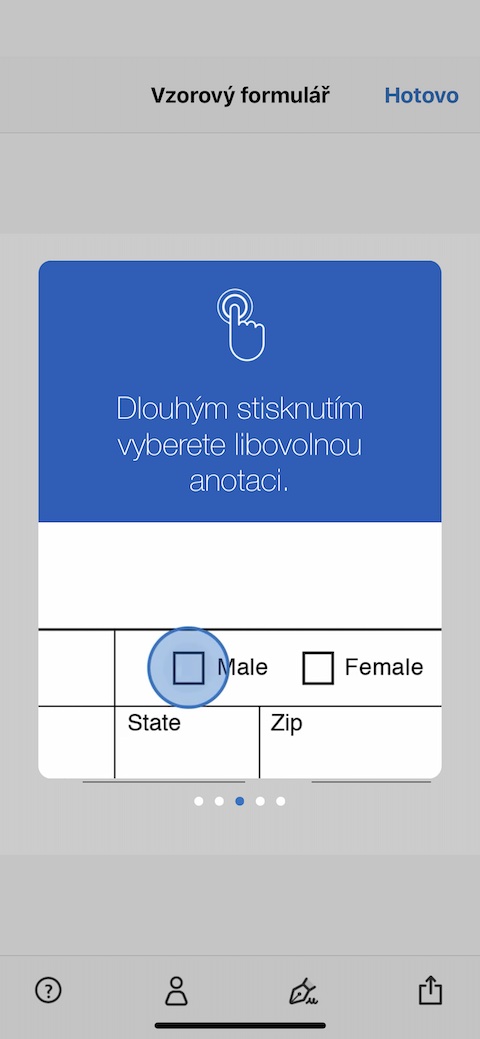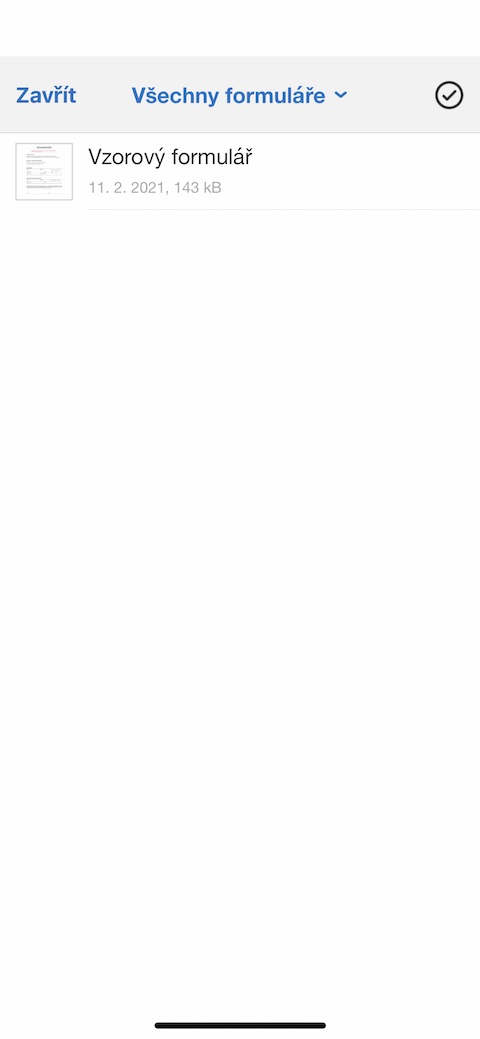නවීන තාක්ෂණයන් සහ විවිධ යෙදුම් වලට ස්තූතිවන්ත වන අතර, PDF ආකෘතියේ ලේඛන සමඟ වැඩ කිරීමේදී ඔබට තවදුරටත් ඔබේ පරිගණකයට සීමා කිරීමට සිදු නොවේ. එවැනි යෙදුම් වලට උදාහරණයක් ලෙස, Adobe Fill & Sign ඇතුළත් වේ, එය අපි අද ලිපියෙන් සමීපව බලමු.
එය විය හැකිය ඔබට උනන්දුවක්

පෙනුම
යෙදුම දියත් කිරීමෙන් පසු, ඔබ මුලින්ම ලොග් වීමට හෝ ලියාපදිංචි වීමට සිදු වනු ඇත. මෙම අරමුණු සඳහා ඔබට ඔබේ Adobe ගිණුම හෝ Apple සමඟින් පුරනය වීම ඇතුළු සාමාන්ය ක්රම භාවිතා කළ හැක. Adobe Fill & Sign යෙදුමේ අතුරු මුහුණත සරල සහ පැහැදිලි ය - ප්රධාන තිරයේ ඉහළ දකුණු කෙළවරේ දායකත්වයෙන් ඉවත් වීමට හෝ ප්රතිපෝෂණ යැවීමට බොත්තමක් ඇත, මැද කොටසේ ඔබට නව පෝරමයක් එක් කිරීම සඳහා බොත්තමක් සොයාගත හැකිය. පහළ තීරුවේ ඔබේ පැතිකඩ සංස්කරණය කිරීමට හෝ නිර්මාණය කිරීමට බොත්තමක් සහ අත්සනක් සහ මුලකුරු සෑදීමට බොත්තමක් ඇත.
ෆන්ක්ස්
IPhone හි සාපේක්ෂව කුඩා මානයන් නිසා, PDF ගොනු සමඟ දෛනික, වඩා පුළුල් වැඩ සඳහා Adobe Fill & Sign යෙදුම එතරම් සුදුසු නොවේ, නමුත් උදාහරණයක් ලෙස, ඔබට PDF ගොනුවක් ලැබෙන අවස්ථාවන්හිදී එය නිසැකවම ප්රයෝජනවත් සහායකයෙකි. විද්යුත් තැපෑලෙන් පුරවන්න, ඔබගේ iPhone හැර ඔබ අතේ කිසිවක් නැත. යෙදුමේ, ඔබට අත්සන සහ මුලකුරු ඇතුළුව අවශ්ය සියලුම දත්ත පහසුවෙන් පූර්ව පුරවා ගත හැකිය, ඔබට නියැදි පෝරමයේ පිරවීම පරීක්ෂා කළ හැකිය. යෙදුම අභිනයන් සහ දිගු එබීම සඳහා සහය ලබා දෙයි, එයට ස්තූතිවන්ත වන පරිදි පෝරම පිරවීම ඔබට පහසු කාරණයක් වනු ඇත, උපරිම වශයෙන් මිනිත්තු කිහිපයක් ගත වේ. ඔබට සම්පුර්ණ කරන ලද පෝරම සාමාන්ය ක්රම වලින් පහසුවෙන් බෙදා ගත හැක, ඔබට සැමවිටම පැහැදිලි උදවු ලබා ගත හැක. යෙදුමට ගොනු සුරැකීමේ කාර්යයක් ද ඇතුළත් වේ, එබැවින් ඔබ සැමවිටම ඔබගේ සියලු පෝරම අත ළඟ ඇත. විද්යුත් පෝරම වලට අමතරව, ඔබට පහසුවෙන් PDF බවට පරිවර්තනය කර යැවීමට හැකි ස්කෑන් කරන ලද පෝරම පිරවීමට සහ අත්සන් කිරීමට යෙදුම භාවිතා කළ හැක.